PayPayカードで決済した際に、PayPayアプリから確認できる取引履歴にApple Payや Google Pay などのアイコンを追加しました。これにより、「PayPayカード」をどの支払方法で利用したかがアイコンで表示され、取引履歴がよりわかりやすくなりました。
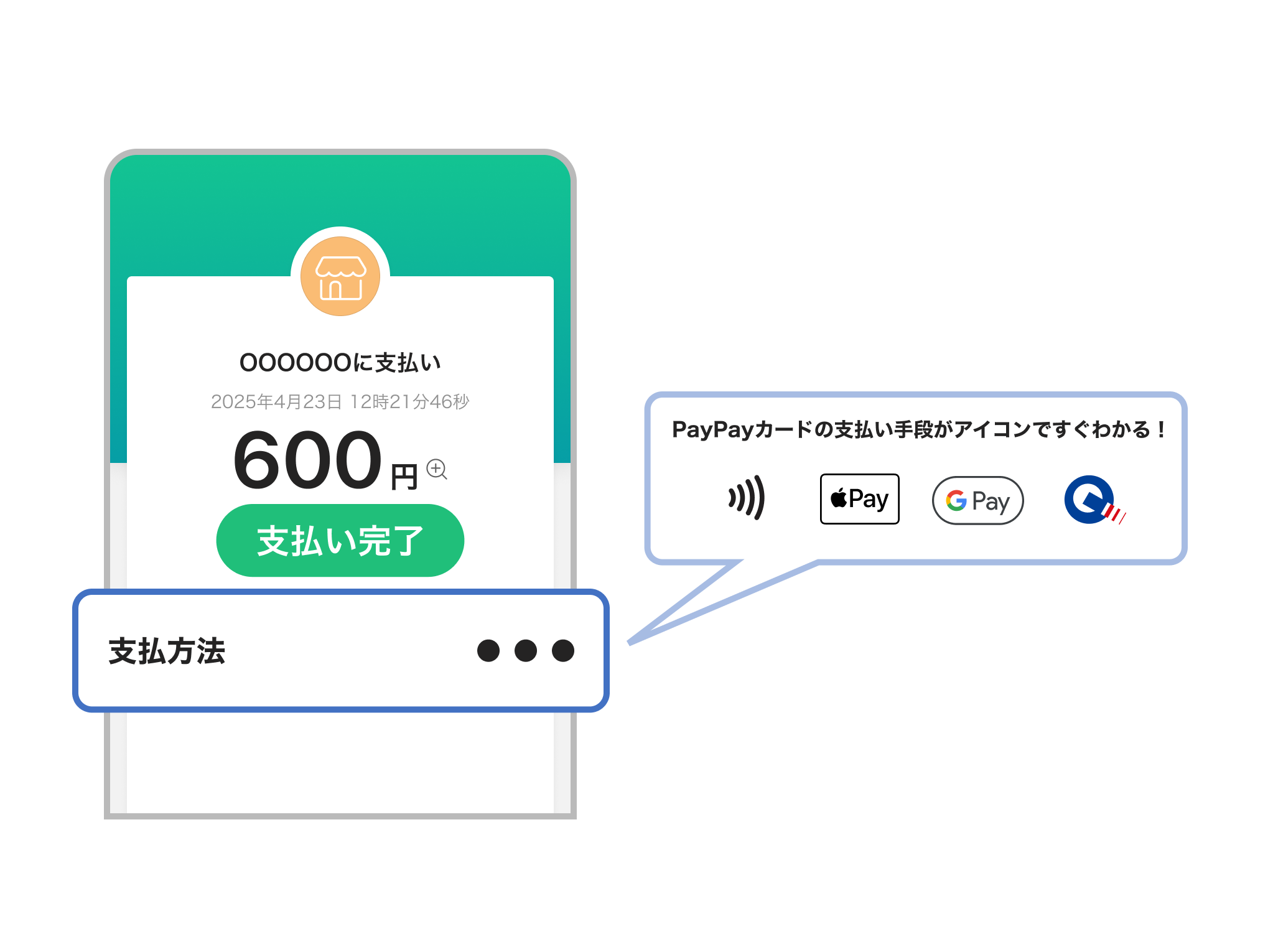
表示パターンとイメージ
ブランドロゴと一緒に支払方法がアイコンで表示されます。
■表示パターン(Visaの場合)
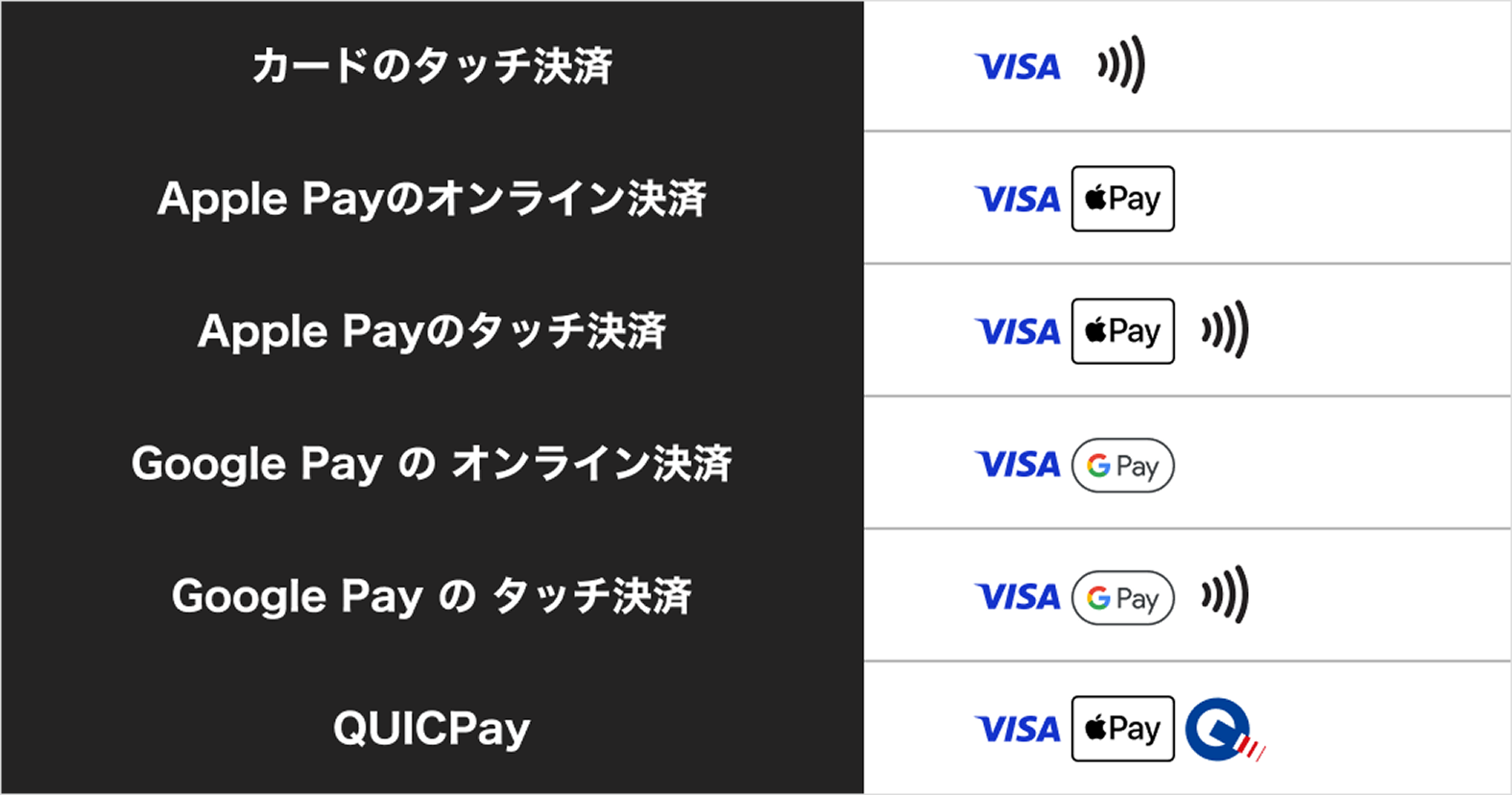
■表示イメージ
PayPay取引履歴
PayPayアプリを最新のバージョン(5.1.0以降)にアップデートしてご利用ください。アップデート後、3月17日以降分の取引履歴からアイコンが表示されます。
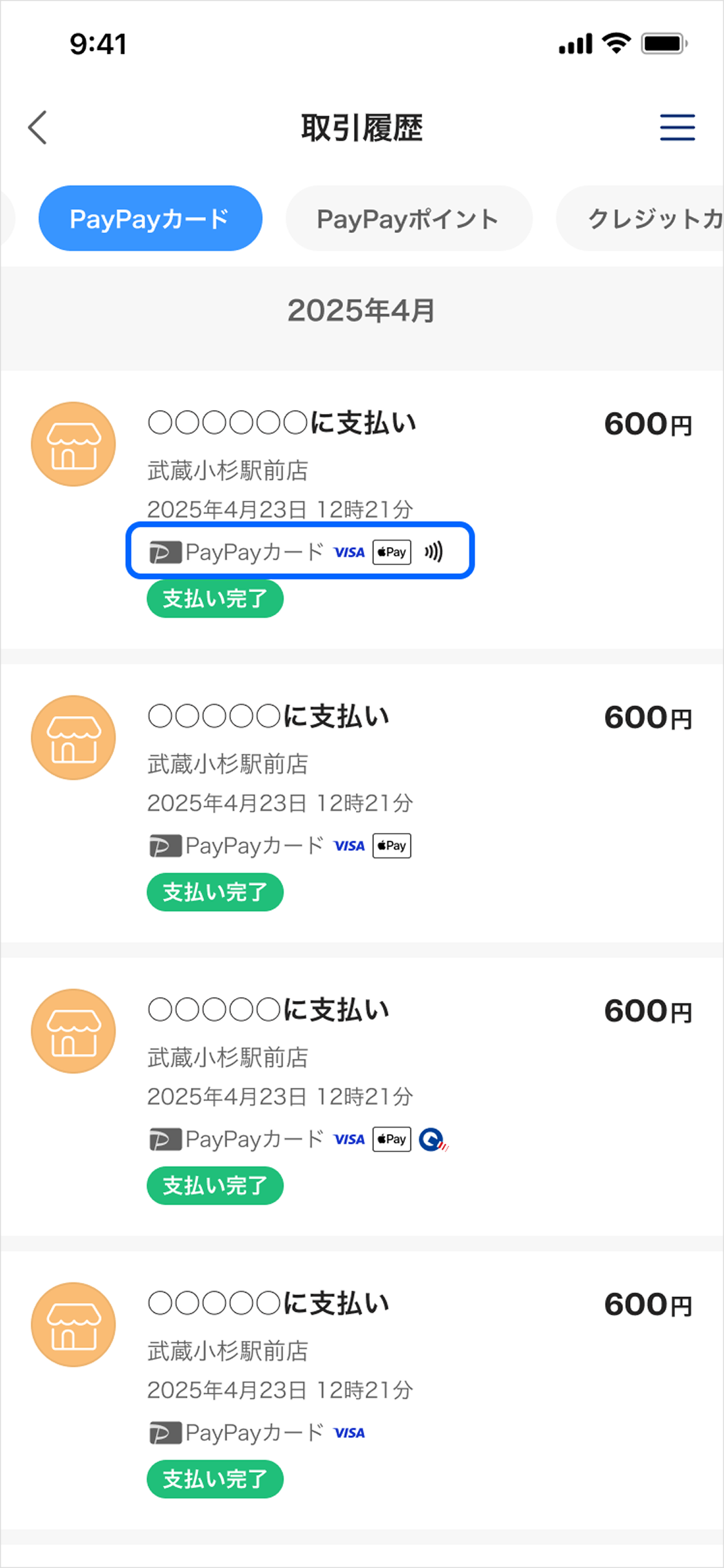
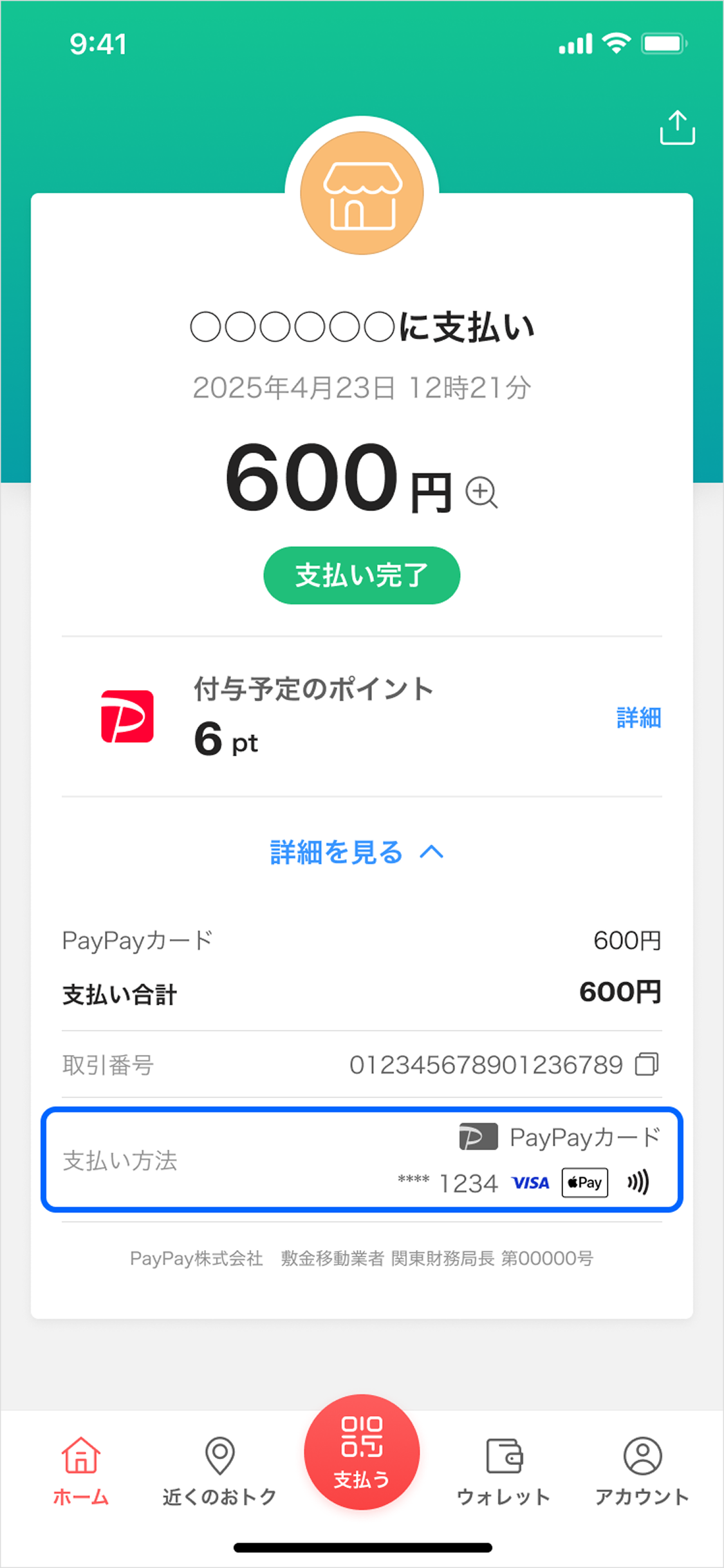
PayPayカード請求明細
PayPayカードのミニアプリの「請求明細」は4月中旬以降に対応予定です。対応後、5月支払い分の請求明細からアイコンが表示されます。
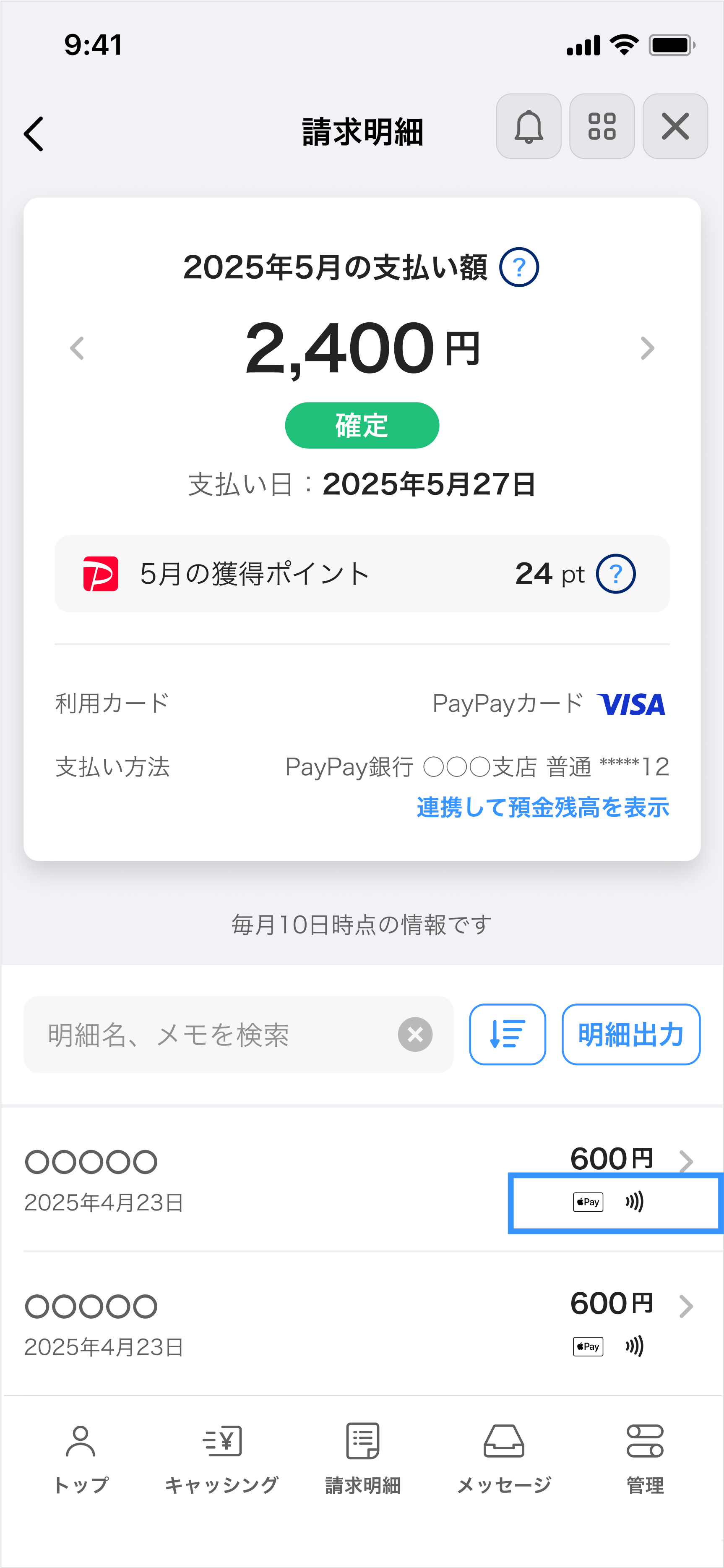
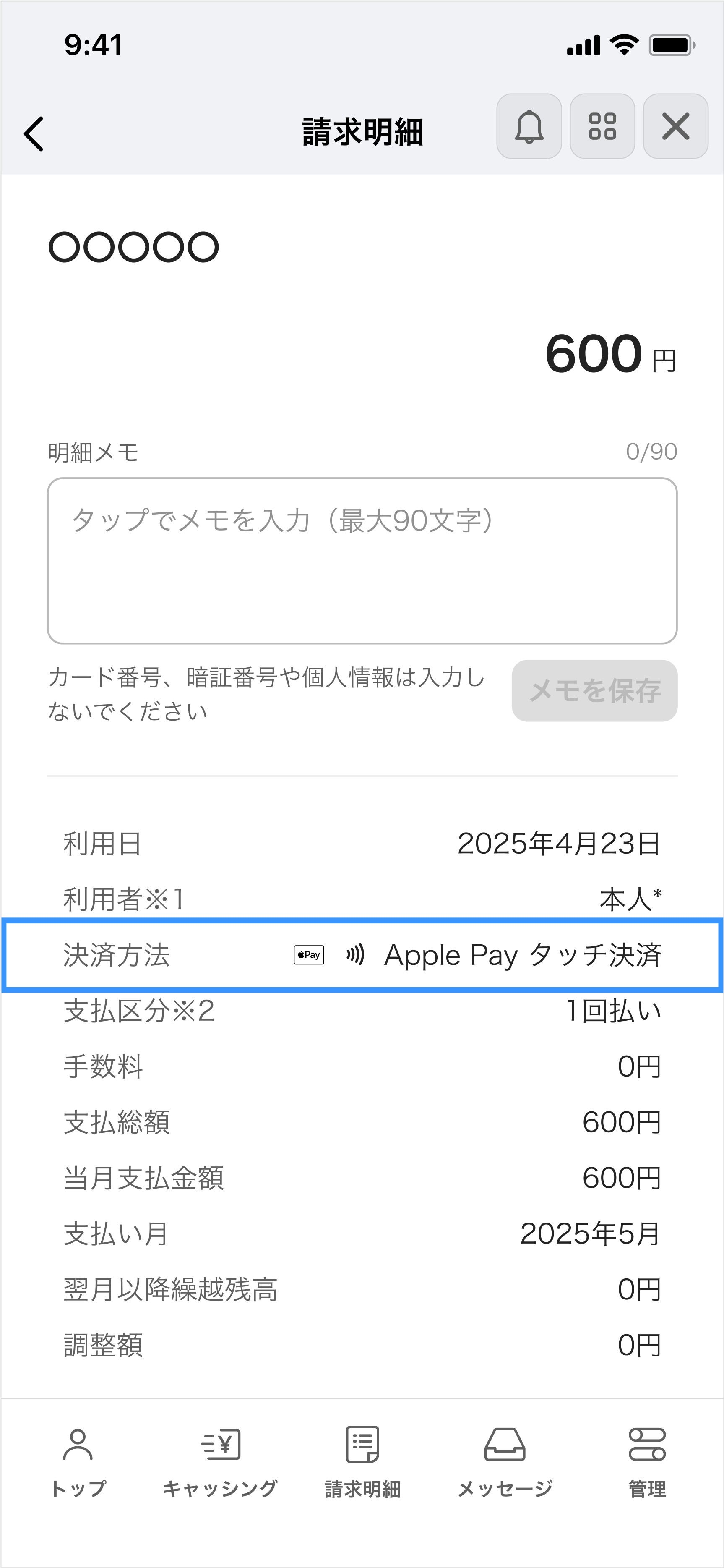
※ PayPayアプリの「取引履歴」から対応します。PayPayカードのミニアプリの「請求明細」は4月中旬以降に対応予定です。
※ PayPayアプリ「取引履歴」へPayPayカードの利用履歴を表示するには、「PayPayクレジット」の利用設定が必要です。「PayPayクレジット」利用設定後のお支払いから「取引履歴」にPayPayカードの利用が表示されます。「PayPayクレジット」利用設定についてはこちらをご覧ください。
※ PayPayカード(プラスチック)のタッチ決済、「Apple Pay(QUICPay含む)」「Google Pay」でお支払いした場合、ご利用の店舗が送信する決済データによってはアイコンが表示されないことがあります。(オンラインのお支払いも含む)
※ 取引履歴のCSVダウンロード、およびPayPayカード株式会社より発行される紙の明細では表示されません。
Apple Pay/ Google Pay はこんなに便利!
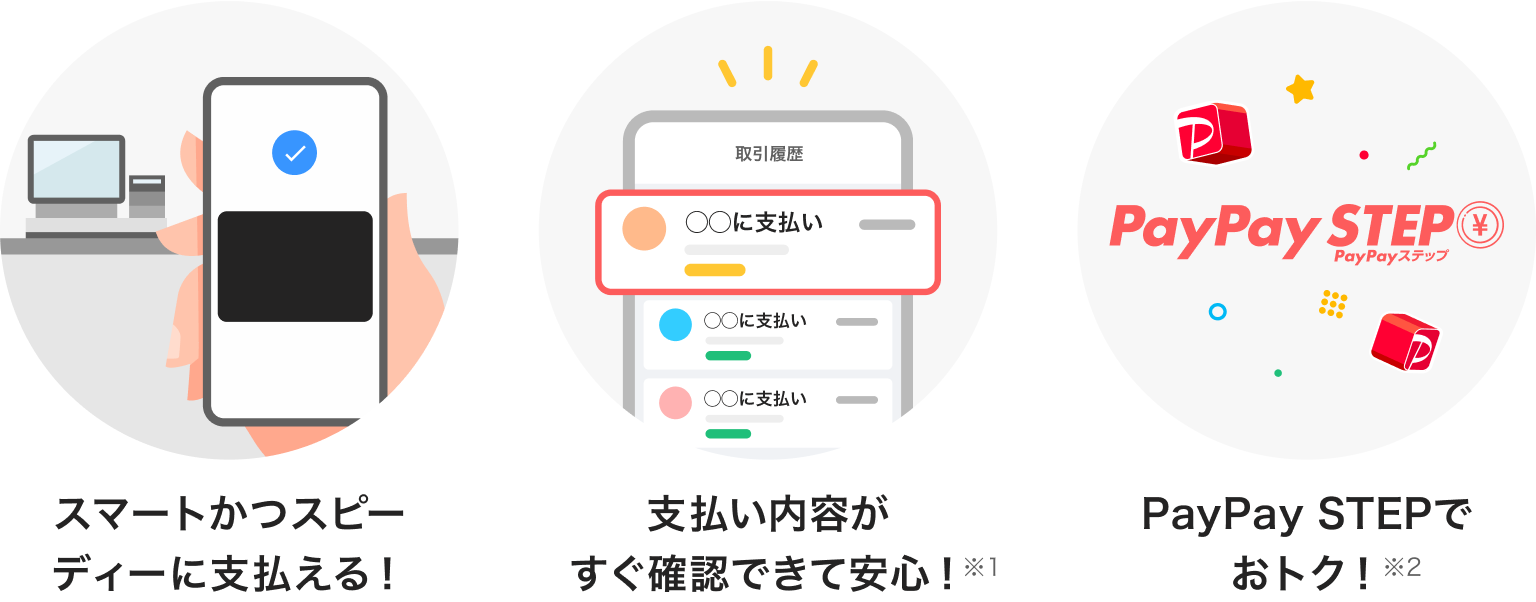
※1 QUICPay利用分につきましては、リアルタイムで取引履歴に反映されません。
※2 PayPayステップで特典付与を受けるには、PayPayカードをPayPayアプリに登録する必要があります。その他、条件等詳細はこちら
Apple Payについてはこちら
Google Pay についてはこちら
Apple Pay/ Google Pay の設定方法
Apple PayはPayPayアプリもしくはウォレットアプリから、
Google Pay は Google ウォレット アプリから設定してください。
Apple Payの設定方法はこちら
Google Pay の設定方法はこちら
※ Apple Payは、米国および他国々で登録されたApple Inc.の商標です。
※ Google Pay のご利用には、Android 端末に Google ウォレット アプリのダウンロードが必要です。
※ Google ウォレット に対応、 サポートされている Android OS のバージョンは、Google ウォレット のサポートページでご確認ください。
※ Android、Google Pay、Google ウォレット は Google LLC の商標です。








